이메일 마케팅: 이메일 캠페인 저장 및 재사용하기
2 분
페이지 메뉴
- 이메일 디자인 저장 및 재사용하기
- 사용자 지정 색상 저장하기
- 자주 묻는 질문
이메일 캠페인 디자인을 저장해두면 캠페인을 매번 다시 제작할 필요가 없습니다. 디자인 과정을 최대한 효율적으로 만들고 구축한 캠페인에서 템플릿을 만들어 계속 사용하세요. 생성한 사용자 지정 색상을 저장해 캠페인 전반에 걸쳐 사용할 수도 있습니다.
이메일 디자인 저장 및 재사용하기
이메일 캠페인 디자인을 템플릿으로 저장해 계속해서 사용하세요. 이메일을 생성한 후에는 디자인을 템플릿으로 저장할 수 있습니다.
이메일 디자인을 저장하려면:
- 사이트 대시보드의 이메일 마케팅로 이동합니다.
- 해당 이메일 옆 추가 작업
아이콘을 클릭합니다.
- 템플릿으로 저장을 선택합니다.
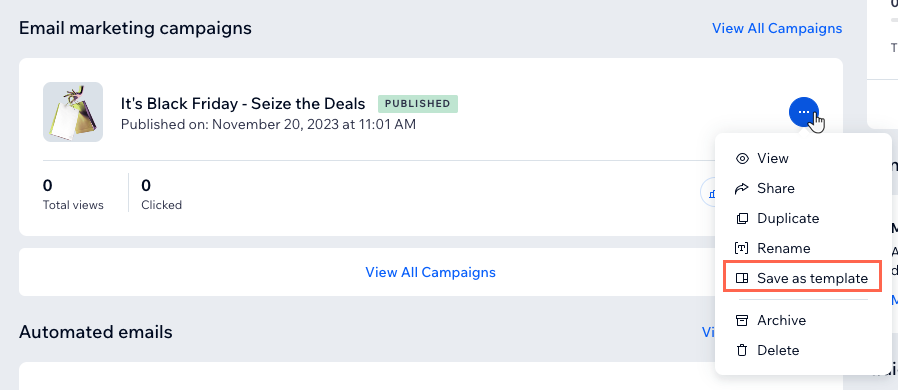
- 템플릿 이름을 입력합니다.
- 템플릿 저장을 클릭합니다.
다음 단계:
이제 템플릿을 사용할 수 있습니다. 템플릿을 사용해 이메일 캠페인을 구축하는 방법에 대한 자세한 도움말을 확인하세요.
사용자 지정 색상 저장하기
최대 6가지 색상을 저장해 사이트의 모든 이메일 캠페인에서 텍스트, 버튼, 구분선 등에 재사용하세요. 저장된 색상을 제거하려면, 원하지 않는 색상이 새롭게 저장된 색상으로 대체될 때까지 추가로 색상을 저장합니다.
캠페인에 색상을 저장하려면:
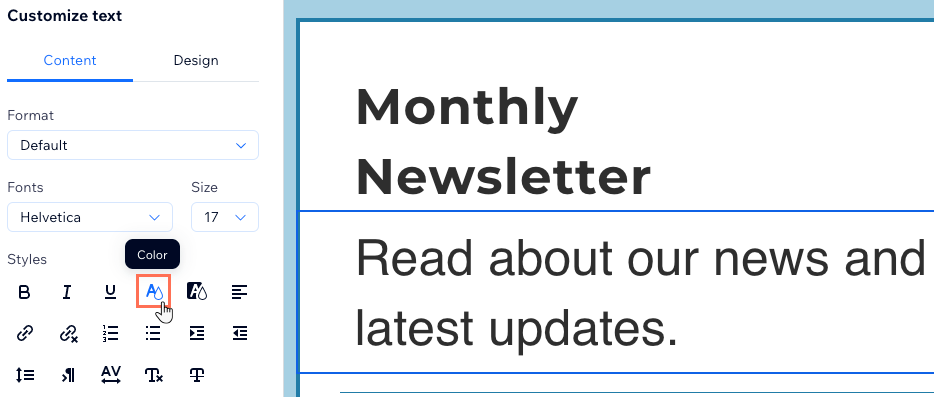
- 사용자 지정 색상을 선택하거나 텍스트 상자에 HEX 값을 입력합니다.
- HEX 번호 옆 색상 추가
 아이콘을 클릭합니다.
아이콘을 클릭합니다.
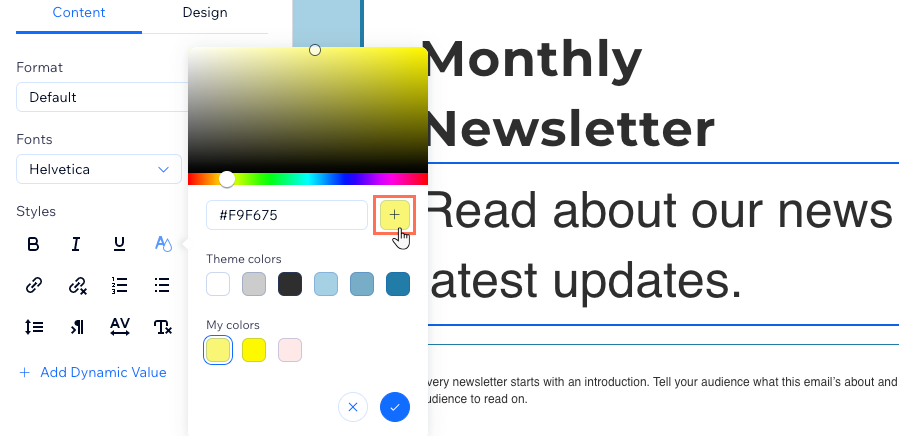
- 체크마크를 클릭해 색상 패널을 닫습니다.
다음 단계:
이메일 캠페인 요소를 사용자 지정하는 방법을 확인하세요.
자주 묻는 질문
아래 질문을 클릭해 이메일 캠페인 저장 및 재사용에 대한 자세한 내용을 확인하세요.
저장한 템플릿을 내 계정의 다른 사이트에서 사용할 수 있나요?
사용자 지정 색상을 에디터에서도 사용할 수 있나요? 아니면 이메일 캠페인에서만 사용할 수 있나요?


 아이콘을 클릭합니다.
아이콘을 클릭합니다.